如何用Excel制作学习计划表:从入门到精通
制作学习计划表的Excel指南
想用Excel制作一个学习计划表,但又不知道如何下手?不用担心,今天我们来一步步教你如何操作。打开你的Excel软件,然后按照以下步骤进行操作:
选中图示中的区域:这是我们即将制作表格的单元格范围。
点击边框按钮:在Excel的工具栏上,你可以找到这个按钮,它可以帮助我们给表格添加边框。
点击“所有边框”:从边框按钮弹出的选项中,选择“所有边框”,这样我们选中的区域就会被添加上边框。
输入内容并居中显示:在选定的单元格中,按照图示输入学习计划的内容,并确保所有文本都居中显示。
合并单元格:选中图示中的区域,然后点击“合并后居中”按钮,这样可以将选中的单元格合并成一个大的单元格,并使内容居中显示。
输入标题:在合并后的单元格中,输入“学习计划表”作为表格的标题。
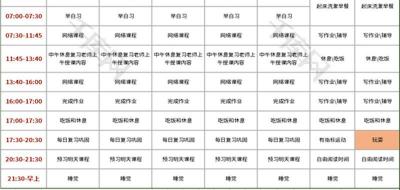
输入学习科目:在相应的单元格中,输入你的学习科目。这样,你的学习计划表就制作完成了。
按照以上步骤,你就可以轻松地使用Excel制作出一个漂亮的学习计划表。不仅可以帮你规划学习进度,还可以让你更加有条理地安排时间。希望这个指南对你有所帮助!
免责声明:本站所有作品图文均由用户自行上传分享,仅供网友学习交流。若您的权利被侵害,请联系我们
